Come inserire le coordinate su Google Maps Android
Un amico ti ha condiviso le coordinate GPS del luogo in cui si trova e tu, intenzionato a raggiungerlo, vorresti inserirle nell'app di Google Maps per Android. Tuttavia, non avendo molta dimestichezza con la tecnologia e, più in particolare, con i servizi di mappe, non hai la più pallida idea di come riuscirci? Ho indovinato? Allora non preoccuparti: se vuoi, ci sono qui io a darti una mano.
Se mi dedichi qualche minuto del tuo prezioso tempo libero, posso illustrarti, in maniera semplice ma non per questo poco dettagliata, come inserire le coordinate su Google Maps su Android spiegandoti come inserire sia quelle del sistema decimale, che di quello UTM. Ti fornirò poi informazioni su come reperire queste coordinate anche direttamente dall'app Google Maps per condividerle ai tuoi amici.
Allora, posso sapere che ci fai ancora lì impalato? Posizionati bello comodo, prendi il tuo dispositivo Android, concediti qualche istante soltanto per te e comincia a concentrarti sulla lettura delle istruzioni che trovi proprio qui sotto. Scommettiamo che, alla fine, sarai pronto ad affermare che in realtà era un vero e proprio gioco da ragazzi? Buona lettura e in bocca al lupo per tutto!
Indice
- Come inserire coordinate WGS84 in Google Maps su Android
- Come trovare coordinate su Google Maps su Android
Come inserire coordinate WGS84 in Google Maps su Android

Prima di spiegarti nel dettaglio come procedere a inserire le coordinare su Google Maps, è importante capire quali di queste inserire. Nonostante possa sembrare una procedura semplice, la scelta delle coordinate richiede una comprensione dei diversi metodi di individuazione, come i gradi decimali o le coordinate UTM, solo per citartene alcuni.
Affinché però questi metodi possano essere applicati, è importante avere un sistema di riferimento. Il WGS84 è appunto uno di questi: si tratta di un sistema di riferimento che definisce la forma e le dimensioni della Terra (per l'appunto geodetico), fornendo un modello matematico per misurarne la posizione e la forma. Il WGS84 è stato elaborato nel 1984 e, a oggi, è un modello che è divenuto lo standard su cui si basano molte applicazioni di posizionamento geografico, compreso il sistema satellitare di navigazione GPS.
Va sottolineato dunque che il sistema WGS84 non costituisce di per sé un metodo per individuare le coordinate, ma piuttosto fornisce un quadro di riferimento comune. Per identificare posizioni precise sulla Terra, vengono utilizzati metodi specifici come i gradi decimali o le coordinate UTM, integrati all'interno del sistema WGS84 stesso.
Nei prossimi capitoli, dunque, ti spiegherò nel dettaglio come procedere all'inserimento delle coordinate, gradi e UTM, all'interno di Google Maps su Android.
Come inserire coordinare GPS (gradi) su Google Maps su Android
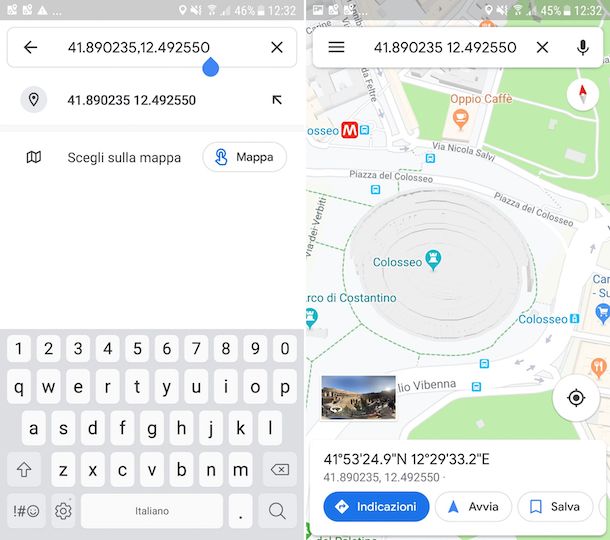
Se stai utilizzando l'app di Google Maps su un dispositivo Android oppure stai navigando dalla versione Web di Maps tramite il tuo browser preferito e hai la necessità di inserire delle coordinate che sono rappresentante in gradi, allora l'operazione da effettuare è molto semplice.
Per prima cosa, avvia l'app di Maps (o raggiungi la sua versione Web) e individua il campo di ricerca in alto. Fatto ciò, digita le coordinate che hai a disposizione. Ti raccomando a inserire le coordinate nel modo corretto: la notazione decimale (abbreviata in DD) richiede infatti un numero di due cifre, alle quali si succedono poi diverse cifre (solitamente 6) separate da un punto (.) per esprimere un grado di precisione della posizione di circa 1 metro. Lo standard appena citato si può esprimere quindi in questo modo:dd.dddddd.
Così come per la latitudine, anche la longitudine sarà espressa allo stesso modo, dunque dovrai digitare le due serie di stringe separate da una virgola (,): dd.dddddd, dd.dddddd rappresenta dunque la rappresentazione in gradi decimali di un punto sulla Terra. Ad esempio le coordinate 45.464172, 9.191480 puntano sul Duomo di Milano.
Altri formati accettati su Google Maps sono i Gradi Minuti Decimali (abbreviati in DM o DMM) e la notazione sessagesimale (Gradi Minuti Secondi abbreviati in DMS). Prendendo sempre come esempio le coordinate del Duomo di Milano, i Gradi Minuti Decimali sono espressi nella forma 45° 27.850320' N, 9° 11.488800' E mentre quelli nella notazione sessagesimale sono espressi nella forma N 45° 27' 51.0192 E 9° 11' 29.328.
Dopo aver digitalo le coordinate nell'apposita casella di testo in alto, premi sul tasto Cerca sul tastierino virtuale per visualizzare l'esatta posizione sulla mappa che corrisponde alle coordinate digitate, rappresentata da un segnalino rosso. Pigiando su quest'ultimo, puoi ottenere ulteriori informazioni sul luogo, incluse eventuali foto e visualizzazione Street View.
Come inserire coordinate UTM su Google Maps su Android
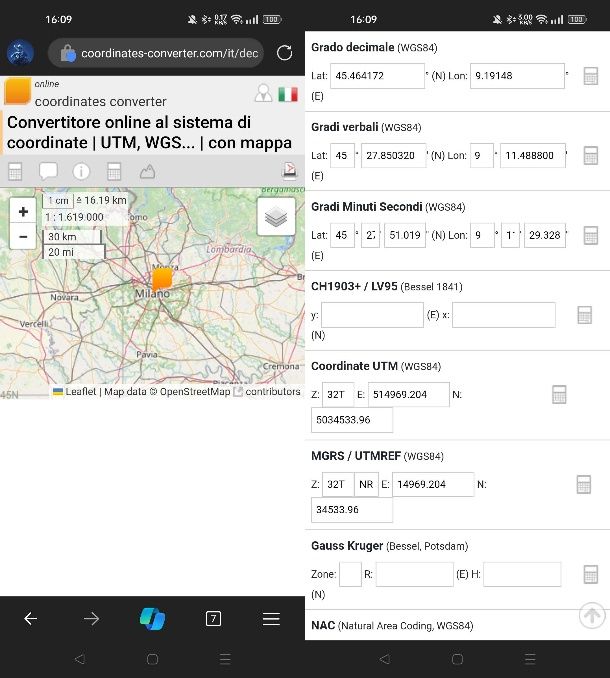
A differenza del sistema a gradi, il Mercatore Trasversale Universale, anche noto con l'abbreviazione UTM, il sistema WGS84 della Terra è suddiviso in 60 fusi verticali e 20 fasce orizzontali. La sua notazione è rappresentata dall'identificazione di una zona (l'intersezione tra fusi e fasce) e da due successivi valori che rappresentano le distanze in metri dal meridiano centrale della zona e dall'equatore.
Fatta questa premessa, devo però purtroppo avvisarti che allo stato attuale Google Maps non è compatibile con la notazione UTM. Ciò significa che se hai delle coordinate GPS nel formato UTM, devi necessariamente prima convertirle in Gradi (DD, DMM o DMS).
A tal proposito, ti consiglio di consultare una delle tante piattaforme Web che consentono la conversione delle coordinate tra le diverse notazioni. Un esempio è Online Coordinates Converter: scorri la pagina fino a individuare la sezione Coordinate UTM e digita, nelle apposite caselle di testo, i dati relativi alla zona e le distanze Est e Nord. Ad esempio, le coordinate UTM del Duomo di Milano sono 32T 514969.204 5034533.960.
Quando hai fatto, premi sull'icona della calcolatrice, per avviare la conversione: scorrendo verso l'alto nelle sezioni Grado decimale (cioè DD), Gradi verbali (cioè DMM) e Gradi Minuti Secondi (cioè DMS) trovi i valori in gradi compatibili con Google Maps e che puoi inserire così come ti ho spiegato in questo capitolo.
Come trovare coordinate su Google Maps su Android
Inserire le coordinate su Google Maps è un gioco da ragazzi, ma trovarle? Anche in questo caso, non è nulla di difficile. Tieni in considerazione che su Google Maps puoi estrarre le coordinate in notazione decimale (DD) e nel formato Plus Code, cioè lo standard Open Google Location.
Coordinate GPS

Tramite l'app di Google Maps per Android o la sua versione Web, per riuscire a trovare le coordinate di un luogo, devi prima individuare il punto sulla mappa relativo al luogo di tuo interesse. Se vuoi, puoi anche effettuare una ricerca diretta, digitando il nome di un luogo nel campo di ricerca in alto, e poi selezionando il suggerimento pertinente dall'elenco che compare.
In seguito, premi sul punto della mappa di tuo interesse e continua a tenere premuto per qualche istante, sino a quando non vedi comparire un segnaposto di colore rosso. Una volta fatto ciò, nella parte in alto della schermata, all'interno della barra di ricerca di Maps, troverai indicate le coordinate del luogo. Nella versione Web sono invece visibili nel riquadro in basso.
Nel caso in cui nel punto della mappa da te individuato sia già presente un luogo d'interesse, le coordinate potrebbero non essere visibili. Espandendo le informazioni presenti nel riquadro in basso, potrebbero essere disponibili le coordinate a fianco dell'icona del segnalino. In caso contrario, puoi posizionare il segnalino in un punto della mappa immediatamente a fianco, per non attivare l'indicizzazione di Google Maps e vedere, dunque, le coordinate GPS da te richieste.
Plus Code
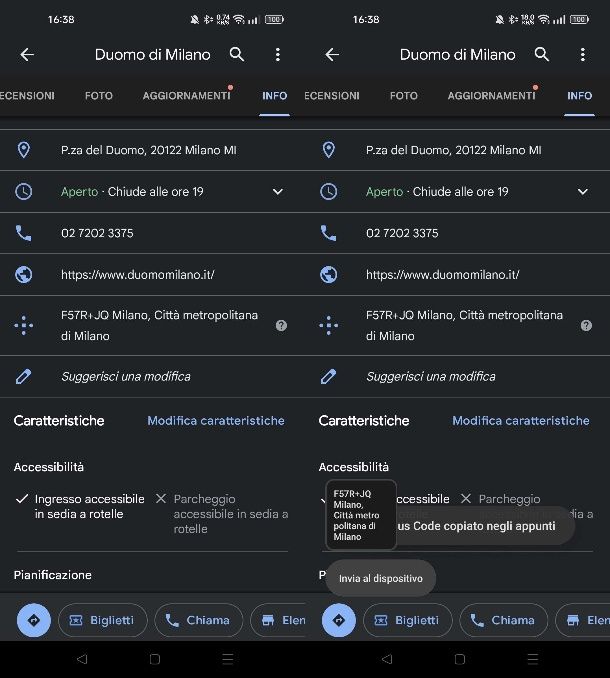
Quando le coordinate in notazione decimale sono difficili da reperire su Google Maps, puoi sempre fare affidamento al Plus Code. Si tratta di un sistema di localizzazione di un punto su Maps basato su latitudine e longitudine (quindi un sistema a griglia) definito da un insieme di caratteri alfanumerici. Dato che funzionano in modo simile agli indirizzi stradali, al codice si succede sempre il nome della città. Quest'ultimo può essere omesso se invece condividi un codice riferito alla stessa città dove si trova l'utente.
Per trovare questo Plus Code su Maps, apri l'app di Google Maps per Android o la sua versione Web e digita il luogo che stai cercando o individualo sulla mappa. Fatto ciò, fai tap su di esso ed espandi le informazioni che trovi nel riquadro in basso. Premi nell'eventualità la dicitura Mostra tutto e individua il Plus Code a fianco all'icona dei punti a forma di croce. Potrai notarlo facilmente in quanto costituito da una serie di lettere e numeri e l'indicazione della città di riferimento. Ad esempio, per il Duomo di Milano il Plus Code è F57R+MH Milano, Città metropolitana di Milano. Per copiare il codice in questione, ti basta fare tap su di esso.
Nell'eventualità, utilizzando una versione Web di conversione delle coordinate, come appunto Online Coordinates Converter, digitando le coordinate UTM o in Gradi, alla voce Plus Code ti verrà generato il codice univoco da poter poi digitare su Google Maps e individuare il luogo richiesto.

Autore
Salvatore Aranzulla
Salvatore Aranzulla è il blogger e divulgatore informatico più letto in Italia. Noto per aver scoperto delle vulnerabilità nei siti di Google e Microsoft. Collabora con riviste di informatica e cura la rubrica tecnologica del quotidiano Il Messaggero. È il fondatore di Aranzulla.it, uno dei trenta siti più visitati d'Italia, nel quale risponde con semplicità a migliaia di dubbi di tipo informatico. Ha pubblicato per Mondadori e Mondadori Informatica.






